时间:2023-01-11 17:01:21 作者:wuxin 来源:系统之家 1. 扫描二维码随时看资讯 2. 请使用手机浏览器访问: https://m.xitongzhijia.net/xtjc/20221122/266938.html 手机查看 评论 反馈
WPS文字怎么将段落设置为首行缩进效果操作分享。有用户复制到文档中的文字段落首行都是没有缩进的。如果我们自己去一段段的进行缩进设置的话,这样非常累。那么我们怎么去进行批量的段落设置修改呢?一起来看看具体的操作方法分享吧。

1、点击工具栏“开始”,在开始列表中找到“文字工具”工具。
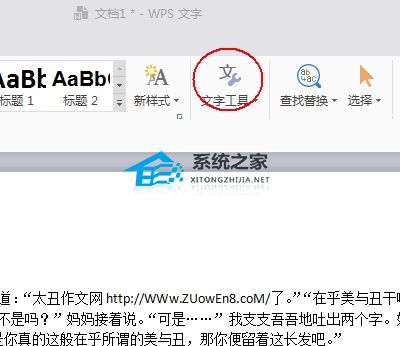
2、点击“文字工具”旁边的倒三角。

3、在“文字工具”弹出的列表中点选“删除空格”,计算机将自动将文档中的空格全部删除。

4、在“文字工具”弹出的列表中点选“段落首行缩进2字符”。
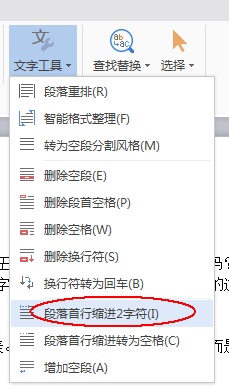
5、本次执行的效果。
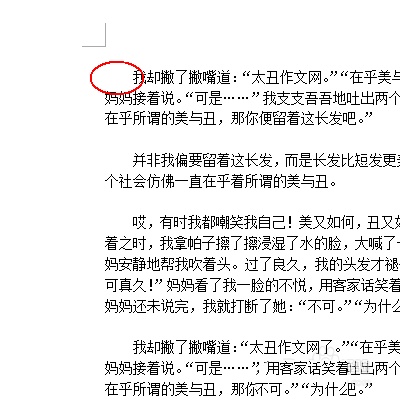
6、点击“删除空段”,使文档变的更加的紧密。
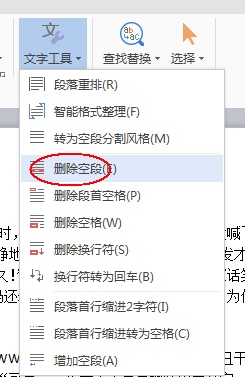
发表评论
共0条
评论就这些咯,让大家也知道你的独特见解
立即评论以上留言仅代表用户个人观点,不代表系统之家立场